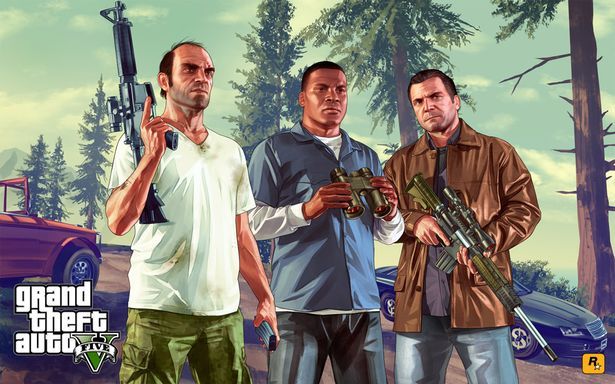(الصورة: Getty Images)
WhatsApp هو أداة محمولة رائعة ، لا تتيح لك إرسال الرسائل النصية ذهابًا وإيابًا مع الأصدقاء فحسب ، بل تتيح لك أيضًا مشاركة الصور ومقاطع الفيديو والملفات الأخرى في غضون ثوانٍ.
ولكن أحد سلبيات تلقي الكثير من ملفات الوسائط عبر WhatsApp هو أنها تحفظ تلقائيًا في ألبوم الكاميرا أو معرض الصور بهاتفك.
هذا يعني أن الصور التي أرسلها إليك الأصدقاء يمكن أن تختلط بسهولة مع الصور ومقاطع الفيديو الخاصة بك ، مما يجعل من الصعب جدًا العثور على أي شيء.
إذا كان أصدقاؤك معتادون على إرسال صور غير لائقة ، أو مئات الصور لأطفالهم الرائعين ، فقد ترغب أيضًا في منع ظهور هذه الصور في معرض الصور الخاص بك.

ال WhatsApp (الصورة: جيتي)
متى يحين موعد ولادة طفل أليشا 2019
لحسن الحظ ، هناك طريقة سهلة لمنع حدوث ذلك. تختلف التعليمات قليلاً ، اعتمادًا على ما إذا كان لديك هاتف iPhone أو Android ، لذلك قمنا بتقسيمها لك:
ايفون
- افتح تطبيق WhatsApp
- اضغط على أيقونة 'الإعدادات' في الركن الأيمن السفلي
- اضغط على قائمة 'الدردشات'
- قم بإلغاء تبديل خيار 'Save to Camera Roll'.
ذكري المظهر
- افتح تطبيق WhatsApp
- اضغط على النقاط الثلاث في الزاوية اليمنى العليا
- حدد 'الإعدادات'
- اضغط على قائمة 'الدردشات'
- في الجزء السفلي يجب أن يكون هناك قسم يسمى 'رؤية الوسائط'
- قم بإلغاء تحديد المربع الموجود بجوار 'إظهار الوسائط في المعرض'
من الجدير بالذكر أن هذا لا يؤدي في الواقع إلى إيقاف تخزين الملفات على جهازك. عندما تقوم بتنزيل ملف وسائط ، فسيظل يتم حفظه تلقائيًا في وحدة التخزين الافتراضية بهاتفك.
ومع ذلك ، سيمنعهم من الظهور في معرض الصور الخاص بك أو لفة الكاميرا ، وهو الشيء المزعج حقًا ، دعنا نواجه الأمر.

(الصورة: جيتي)
بمجرد إيقاف تشغيل هذا الإعداد في WhatsApp ، لا يزال بإمكانك يدويًا حفظ ملفات الوسائط الفردية التي تتلقاها في سلسلة دردشة على جهاز iPhone الخاص بك.
- اضغط على الصورة أو الفيديو
- اضغط على أيقونة 'مشاركة' في الزاوية اليسرى السفلية
- اضغط على 'حفظ'
بدلاً من ذلك ، إذا كان جهاز iPhone الخاص بك يدعم 3D Touch ، فما عليك سوى الضغط بشدة على الصورة أو مقطع الفيديو ومرر سريعًا للكشف عن 'حفظ' اختيار.
قراءة المزيد
ال WhatsApp
WhatsApp: الدليل النهائي حذف الرسائل المدفوعات داخل التطبيق تغيير كبير لهواتف Androidإذا كنت تستخدم نظام Android ، فيمكنك ضبط إعدادات الدردشة الفردية ، بحيث يتم حفظ جميع الصور ومقاطع الفيديو التي تتلقاها من جهة اتصال معينة في معرض الصور الخاص بك.
- افتح محادثة
- اضغط على النقاط الثلاث في الزاوية اليمنى العليا
- اضغط على 'عرض جهة الاتصال'
- في الجزء السفلي يجب أن يكون هناك قسم يسمى 'رؤية الوسائط'
- اختر افتراضي (نعم) أو نعم أو لا.
وعلى iPhone لضبط الإعدادات لمحادثة فردية أو مجموعة بعد تبديل الإعداد الافتراضي إلى Off ،
- افتح محادثة
- اضغط على الاسم في الأعلى
- انقر فوق حفظ في Camera Roll
- حدد دائما
ما الحيل التقنية الأخرى التي تريد أن تعرفها؟ بريد إلكتروني technews@trinityNEWSAM.com وسنرى ما يمكننا فعله للمساعدة ...